O que é
O processo técnico é conduzido por profissionais especializados, garantindo a estabilidade e o funcionamento adequado do sistema.
Para utilizar o Sales — em qualquer uma de suas versões (PDV, PAY ou PRO) — é necessário seguir um protocolo técnico de instalação, realizado exclusivamente pelas equipes da Citel. Esse processo tem como objetivo garantir que todas as etapas de implantação sejam executadas de forma padronizada, segura e compatível com as regras de negócio da empresa.
O protocolo técnico é composto pelos seguintes tópicos:
- Fluxo de instalação do aplicativo: Apresenta uma representação gráfica das etapas envolvidas na implantação do Sales, indicando claramente as responsabilidades de cada equipe participante do processo.
- Instruções para a implantação do Sales: Etapas e orientações necessárias para garantir uma implantação bem-sucedida.
- Instruções para a equipe de Suporte Atualização: Atividades que envolvem o atendimento às solicitações de instalação dos componentes necessários para o funcionamento do Sales, como Backend (serviço de inclusão de pedidos) e API de faturamento.
- Instruções para a equipe de Banco de Dados (DBA): Configurações necessárias que a equipe de Banco de Dados deve realizar para garantir o funcionamento correto do aplicativo.
Precisa configurar
Requisitos mínimos
Verifique os requisitos mínimos necessários para o funcionamento adequado do aplicativo Sales:
| Sistema | Versão | RAM | ROM |
| ERP Autcom |
Igual ou superior à 30.74.111.84 Igual ou superior à 30.74.150.12 |
– | – |
| Android | 5.0.0 | 4GB | 400mb |
| iOS | 8.5.0 | 8GB | 400mb |
Como fazer
A seguir, você encontrará todas as instruções necessárias para realizar a implantação completa do Sales, desde o fluxo inicial de instalação até as configurações técnicas realizadas pelas equipes envolvidas.
Fluxo de instalação do aplicativo
O fluxo de instalação do Sales é apresentado de maneira gráfica, mostrando a sequência de etapas necessárias para a implantação e destacando as responsabilidades de cada equipe. Essa representação facilita o entendimento do processo, deixando claro como as equipes devem colaborar e em que momento cada tarefa precisa ser realizada.
A estrutura do fluxo contempla:
- Equipe que realiza a implantação: Executa as etapas operacionais necessárias para a implantação, contata as demais áreas envolvidas no processo e mantém comunicação com o cliente.
- Equipe de Suporte Atualização: Realiza a instalação e configuração dos serviços necessários, como o Backend (serviço de inclusão de pedidos) e o Faturamento Service.
- Equipe de Banco de Dados (DBA): Realiza a exportação dos dados para o aplicativo, assegurando que as informações essenciais, como produtos, estejam disponíveis e atualizadas.
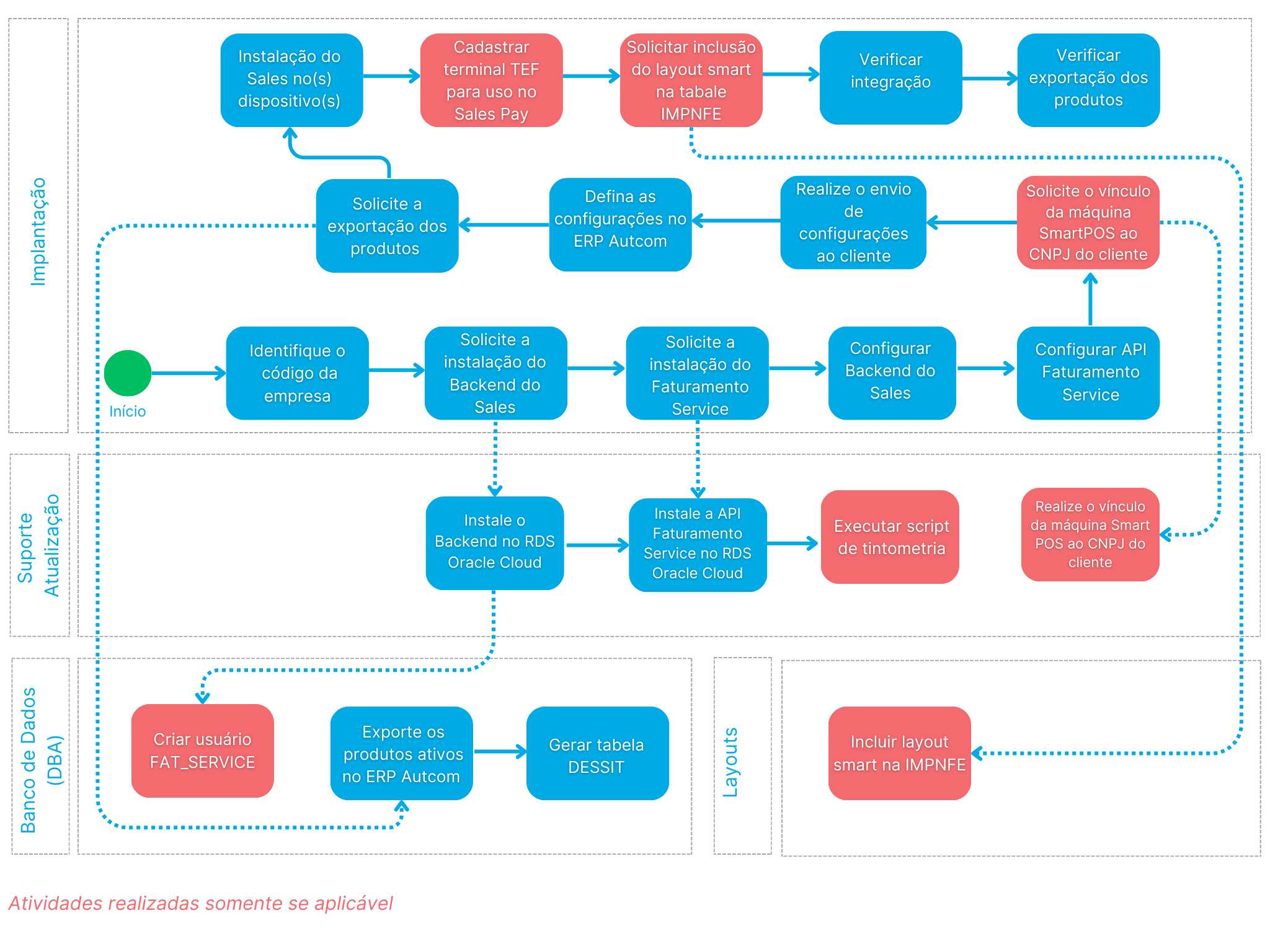
Agora que você já conhece o fluxo de instalação do Sales e entende as responsabilidades de cada equipe envolvida, vamos detalhar as etapas do protocolo técnico de instalação.
A seguir, apresentaremos as orientações específicas para cada equipe, garantindo que todas as configurações essenciais sejam realizadas corretamente para assegurar o funcionamento adequado do aplicativo.
Instruções para a Implantação do Sales
Nesta seção, detalhamos as etapas e orientações necessárias para garantir uma implantação bem-sucedida do Sales.
Essas instruções abordam as atividades que devem ser realizadas para colocar o aplicativo em funcionamento, desde a instalação inicial até a configuração final, passando por ajustes específicos que asseguram que o sistema esteja alinhado com as necessidades da empresa.
1. Identifique o código da empresa
- Confirme com o cliente em qual código da empresa o aplicativo Sales será utilizado.
2. Solicite a instalação do Backend do Sales
- Abra um requisito para a equipe de Suporte Atualização solicitando a instalação do Backend do Sales (serviço de inclusão de pedidos) na empresa onde o aplicativo será utilizado.
- Use o requisito 386297 como modelo.
Importante: mesmo que a empresa já utilize o Web Service antigo para outras aplicações, é obrigatório instalar o Backend do Sales, pois ele se conecta a um ambiente independente, específico para o aplicativo.
3. Solicite a instalação do Faturamento Service
- Abra um requisito para a equipe de Suporte Atualização solicitando a instalação do Faturamento Service na empresa onde o cliente utilizará o Sales.
- Use o requisito 386299 como modelo.
4. Configurar Backend do Sales (serviço de inclusão de pedidos)
- Após a instalação do Backend do Sales, é necessário configurá-lo, conforme descrito nas instruções a seguir. Essa configuração garante o funcionamento do serviço de inclusão de pedido.
- Esses mesmos dados deverão ser informados no primeiro acesso ao aplicativo, juntamente com a URL de Acesso. Consulte o Anexo 1 – Configurar Webservice para mais detalhes da execução desse passo.
| Código | Descrição | Opção |
| CFG_LOGPDS | Login de autenticação a ser enviado nos cabeçalhos da requisição | Informe um login de autenticação para o cliente. |
| CFG_SENPDS | Senha de autenticação a ser enviada nos cabeçalhos da requisição | Informe uma senha segura. |
5. Configurar API Faturamento Service
- Após a instalação da API Faturamento Service, é necessário configurá-la, conforme descrito nas instruções a seguir. Essa configuração permite que o ERP reconheça e utilize a API corretamente no processo de faturamento.
| Código | Descrição | Opção |
| CFG_LOGFSA | Faturamento Services API – Login | Informe: FAT_SERVICE |
| CFG_PORFSA | Faturamento Services API – Porta | Informe: Porta onde o Faturamento Service está instalado |
| CFG_SENFSA | Faturamento Services API – Senha | Informe: EMP + CITEL + 8 primeiros dígitos do CNPJ
Exemplo:114CITEL6204859 |
6. Solicite o vínculo da máquina SmartPOS ao CNPJ do cliente
- Abra um requisito para a equipe de Suporte Atualização solicitando que realize o vínculo da(s) máquina(s) SmartPOS (números de série de cada máquina) ao CNPJ do cliente, garantindo o funcionamento correto do aplicativo Sales PAY.
- Use o requisito 386296 como modelo.
7. Realize o envio de configurações ao cliente
- Envie um e-mail ao cliente com as configurações necessárias para a implantação de forma que ele possa avaliar e definir as que se aplicam à operação da empresa.
- Para consultar as configurações, clique aqui e acesse a documentação completa.
8. Defina as configurações no ERP Autcom
- Após o cliente informar como as configurações devem ser definidas, realize as configurações no ERP Autcom. Essa etapa é essencial para garantir que o Sales funcione de acordo com os parâmetros definidos para o negócio.
9. Solicite a exportação dos produtos para o aplicativo Sales
- Abra um requisito para a equipe de Banco de Dados (DBA) solicitando a exportação dos produtos do cliente para o Sales.
- Use o requisito 386301 como modelo.
10. Instalação do Sales no(s) dispositivo(s)
A equipe de implantação deve garantir que o aplicativo Sales esteja corretamente instalado nos dispositivos que serão utilizados pelo cliente, conforme a versão adotada:
- Sales PDV (uso em celulares e tablets):
A instalação pode ser feita pelo próprio usuário, diretamente pelas lojas oficiais (Google Play ou App Store). Caso necessário, a equipe de implantação deve orientar o cliente sobre como localizar e instalar o aplicativo no dispositivo.
- Sales PAY (uso em máquinas Smart POS):
A instalação deve ser realizada exclusivamente pela equipe da Citel, pois exige configurações técnicas específicas que não podem ser executadas pelo cliente.
Consulte a atividade Instalar aplicativo Sales no dispositivo para saber mais e orientar corretamente o cliente, de acordo com a versão e o equipamento utilizados.
11. Cadastrar terminal TEF para uso no Sales Pay
- Para usar o Sales em dispositivos SmartPOS, é preciso configurar e habilitar o equipamento, realizando o cadastro de um terminal TEF. Consulte a atividade Configurar terminal TEF para uso no Sales Pay para saber como executar essa tarefa.
12. Solicite a inclusão do layout de smart na tabela IMPNFE para uso no Sales Pay
- Abra um requisito para a equipe de Layouts (Ag.Altera Layout) solicitando a inclusão do layout específico de smart na tabela IMPNFE.
13. Verificar integração
- Confirme se todas as etapas da implantação foram concluídas corretamente, incluindo aquelas atribuídas a outras equipes envolvidas no processo. Verifique especialmente:
- A exportação dos produtos para o aplicativo.
- As configurações do Backend (serviço de inclusão de pedidos).
- As configurações do Faturamento Service.
Esses itens são fundamentais para o funcionamento adequado da integração com o ERP Autcom.
14. Verificar produtos exportados e validações finais
- Acesse o Sales e confirme se os produtos que o cliente deseja disponibilizar no aplicativo estão devidamente configurados e visíveis.
Instruções para a equipe de Suporte Atualização
Aqui, apresentamos as orientações específicas para a equipe de Suporte Atualização, que são responsáveis pelos ajustes e definições relacionados à estrutura de dados utilizada pelo aplicativo (Backend/ do Sales e API Faturamento Service).
1. Instalação do Backend do Sales
- Essa tarefa deve ser realizada conforme especificado no requisito de solicitação da instalação.
- Realize a instalação do Backend (serviço de inclusão de pedidos) no ambiente RDS Oracle Cloud, garantindo que o acesso ao banco de dados ocorra exclusivamente pela Oracle Cloud.
- A instalação deve ser feita no mesmo servidor da API Faturamento Service, assegurando a integração adequada entre os serviços.
2. Instalação da API Faturamento Service
- Essa tarefa deve ser realizada conforme especificado no requisito de solicitação da instalação.
- Realize a instalação da API Faturamento Service no ambiente RDS Oracle Cloud, garantindo que o acesso ao banco de dados ocorra exclusivamente pela Oracle Cloud.
- A instalação deve ser feita no mesmo servidor do Backend do Sales, assegurando a integração adequada entre os serviços.
3. Tintometria
-
Se o cliente utilizar o módulo de tintometria, é necessário ativar o script correspondente. O script está disponível na pasta de rede Modem/WEBSERVICE_CITEL/APP_Sales_Tintometria.
4. Realize o vínculo da máquina Smart POS ao CNPJ do cliente
- Essa tarefa deve ser realizada conforme especificado no requisito de solicitação de vínculo.
- Realize o vínculo da(s) máquina(s) SmartPOS (números de série de cada máquina) ao CNPJ do cliente.
Instruções para a equipe de Banco de Dados (DBA)
Abaixo estão as configurações necessárias que a equipe de Banco de Dados deve realizar para garantir o funcionamento correto do Sales.
1. Usuário FAT_SERVICE
- Caso seja solicitado, deve ser criado o usuário FAT_SERVICE conforme o procedimento padrão da Citel.
2. Exportar produdos ativos
- Essa tarefa deve ser realizada conforme especificado no requisito. De forma geral, consiste em exportar todos os produtos ativos no ERP Autcom, ou seja, preencher o campo CADITE.ITE_EXPAPP com ‘S’.
UPDATE CADITE SET ITE_EXPAPP = 'S' WHERE ITE_ITEATI = 'S';
3. Gerar DESSIT
- Essa tarefa deve ser realizada conforme especificado no requisito. De forma geral, consiste em identificar todos os produtos ativos que estão como CADITE.ITE_EXPAPP = ‘S’ e gerar seus registros na DESSIT:
INSERT IGNORE INTO DESSIT( ITE_CODITE, ITE_NOMITE, ITE_APLITE ) SELECT ITE_CODITE, ITE_DESITE, ITE_APLICA FROM CADITE WHERE ITE_EXPAPP = 'S';
Instruções para a equipe de Layouts
Ao receber o requisito Ag. Altera Layout, realize a inclusão do layout específico de smart na tabela IMPNFE do cliente.
Anexo 1 – Configurar Webservice
No primeiro acesso ao Citel Sales — em qualquer uma de suas versões (PDV, PAY ou PRO) — é necessário realizar a configuração do Webservice antes de efetuar o login.
No dispositivo (celular, tablet ou máquina SmartPOS), localize o ícone do aplicativo Sales e toque sobre ele para abrir:
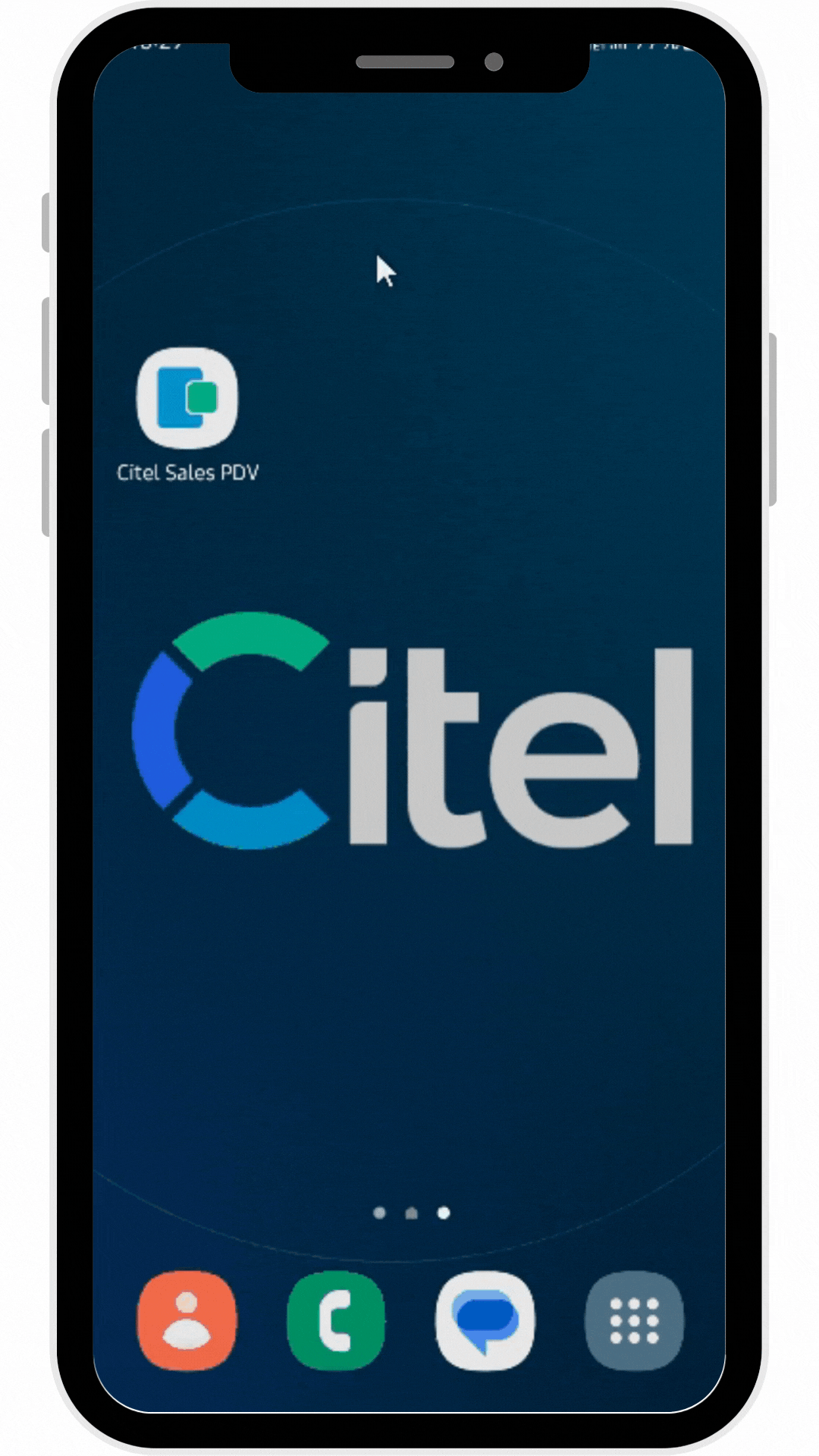
Na tela principal, toque em CONFIGURAR WEB SERVICE [1]. Preencha os campos [2] com as informações repassadas pela Citel e toque em TESTAR CONEXÃO [3]. Aguarde o retorno da validação. Se estiver tudo correto, será exibida a mensagem Conexão bem-sucedida [4], indicando que a configuração foi concluída com sucesso.
Em seguida, toque em GRAVAR [5] para finalizar:
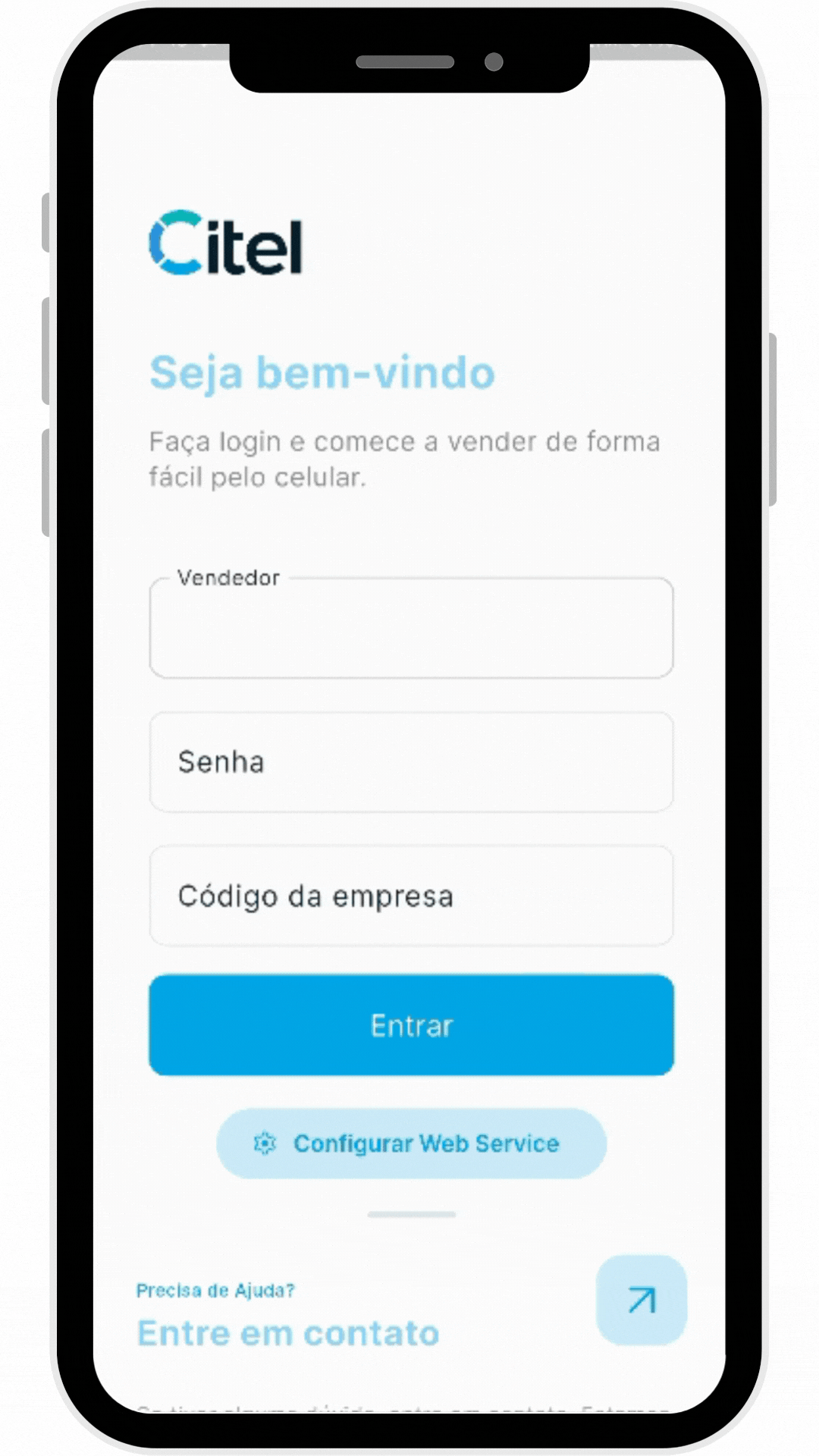
- URL de Acesso: informado pela equipe de atualização no requisito de solicitação de instalação do Backend.
- Login: valor correspondente ao que foi informado na configuração CFG_LOGPDS no ERP.
- Senha: valor correspondente ao que foi informado na configuração CFG_SENPDS no ERP.